구글 제미나이(Gemini)는 구글이 개발한 차세대 생성형 AI로, 텍스트뿐 아니라 고품질 이미지를 생성할 수 있는 기능을 제공합니다. 특히 Imagen 3 기반의 이미지 생성 기능은 디테일과 색감이 뛰어나, 디지털 아트나 블로그 콘텐츠 제작에 유용합니다. 무료 버전에서도 다양한 그림 스타일과 해상도를 지원하며, 간단한 프롬프트 입력만으로도 놀라운 결과물을 얻을 수 있습니다. 제미나이 2.0 업데이트 이후에는 이미지 편집, 확장, 스타일 변환 기능이 강화되어, 창작자와 일반 사용자 모두 손쉽게 AI 아트를 제작할 수 있습니다. 이번 글에서는 구글 제미나이로 무료 AI 그림을 만드는 방법과 실전 활용 팁을 자세히 소개합니다.

1. 구글 제미나이 AI란 무엇인가
1-1. 제미나이의 등장 배경과 특징
제미나이는 구글이 기존 바드(Bard)를 업그레이드하여 탄생시킨 차세대 AI 모델입니다. 텍스트 이해와 생성뿐만 아니라 이미지 생성 기능까지 탑재되어, 하나의 플랫폼에서 다양한 창작 작업이 가능합니다. 최신 버전인 제미나이 2.0과 Imagen 3 기술은 디테일과 색감이 뛰어나며, 초보자도 전문가 수준의 그림을 만들 수 있습니다.
1-2. Imagen 3 기반 이미지 생성 기술 소개
Imagen 3는 구글이 개발한 차세대 이미지 생성 모델로, 자연스러운 색감과 세밀한 디테일 표현이 특징입니다. 예를 들어, “노을이 지는 바닷가에서 연주하는 바이올리니스트”라는 프롬프트를 입력하면, 상상한 장면을 거의 그대로 구현합니다.
2. 무료로 구글 제미나이 AI 그림 그리기 시작하기
2-1. 계정 생성 및 접속 방법
- 구글 제미나이 공식 사이트에 접속합니다.
- 구글 계정으로 로그인합니다. Gmail 계정이 없다면 구글 계정 만들기에서 무료로 생성 가능합니다.
- 로그인 후, 제미나이 홈 화면에서 “이미지 생성” 기능을 선택합니다.
로그인 - Google 계정
문제 발생 문제가 발생했습니다. 다시 시도해 주세요.
accounts.google.com
2-2. 무료 버전과 유료 버전의 차이점
- 무료 버전: 이미지 생성, 간단한 편집, 다양한 스타일 적용 가능
- 유료 버전(Gemini Advanced): 더 높은 해상도, 빠른 처리 속도, 상업적 사용 확장
초보자는 무료 버전으로 시작해도 충분합니다.
2-3. 기본 환경 설정 및 언어 변경 방법
현재 구글 제미나이(Gemini) 웹사이트나 앱에는 별도의 언어 변경 기능이 없습니다. 제미나이는 사용 중인 기기의 시스템 언어 설정을 자동으로 따릅니다. 따라서 제미나이를 한국어로 사용하려면, 기기 자체의 언어를 한국어로 변경해야 합니다.
💻 PC(Windows)에서 언어 변경
- '설정' → '시간 및 언어' → '언어 및 지역'으로 이동
- '한국어'를 기본 언어로 설정
- 브라우저를 재시작하여 제미나이 접속
📱 스마트폰(Android)에서 언어 변경
- '설정' → '시스템' → '언어 및 입력' → '언어'
- '한국어'를 목록의 첫 번째 언어로 선택
- 앱 재시작 후 한국어 인터페이스 적용
📱 아이폰(iOS)에서 언어 변경
- '설정' → '일반' → '언어 및 지역'
- 'iPhone 언어'를 '한국어'로 변경
- 설정 저장 후 기기 재시작
언어 설정 변경 후, 구글 제미나이 공식 사이트 또는 모바일 앱을 실행하면, 모든 메뉴와 안내 문구가 한국어로 표시됩니다.
3. 제미나이 AI 그림 생성 방법
3-1. 프롬프트 작성 요령
좋은 이미지를 얻기 위해서는 프롬프트(명령어) 작성이 핵심입니다. 프롬프트는 단순히 ‘무엇을 그려달라’는 요청이 아니라, 장면·스타일·색감·구도까지 포함하면 훨씬 높은 퀄리티의 이미지를 만들 수 있습니다.
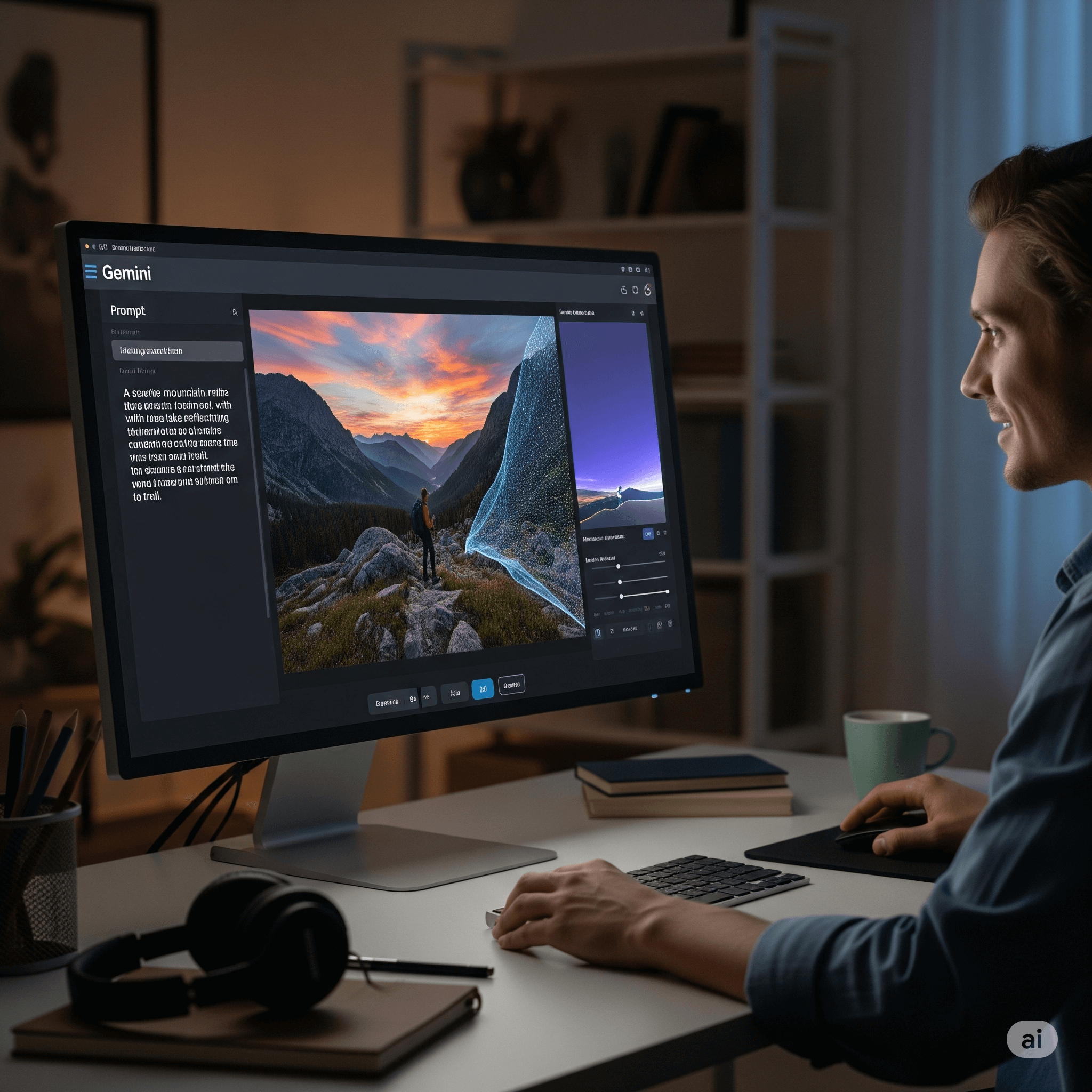
📌 프롬프트 작성 기본 공식
[주제] + [장면 설명] + [스타일] + [색감/조명] + [해상도]
💡 블로그 콘텐츠용 프롬프트 예시
- “카페 테이블 위에 놓인 노트북과 커피잔, 창밖에 보이는 비 내리는 거리, 따뜻한 색감, 수채화 스타일, 고해상도”
- “스마트폰 화면에 표시된 ‘구글 제미나이 AI’ 로고와 생성 중인 그림, 디지털 아트 스타일, 차분한 파스텔 톤, 2K 해상도”
- “햇살이 비치는 서재에서 블로그를 작성하는 사람, 창문 너머 봄 풍경, 유화 스타일, 선명한 색감, 고해상도”
💡 마케팅·SNS 광고용 프롬프트 예시
- “푸른 하늘과 야자수가 있는 해변, 중앙에 ‘여름 세일 50% OFF’ 텍스트, 디지털 아트 스타일, 강렬한 대비 색감, 4K 해상도”
- “어두운 배경에 반짝이는 네온사인으로 ‘신제품 출시’ 문구, 미래지향적 분위기, 사이버펑크 스타일, 고해상도”
- “건강한 샐러드와 신선한 재료들이 놓인 주방 테이블, ‘Healthy Life’ 문구 삽입, 라이트 톤, 인스타그램 광고 스타일, 고품질”

📌 프롬프트 작성 팁
- 장면을 세부적으로 묘사할수록 제미나이가 의도를 정확히 이해합니다.
- 스타일(수채화, 유화, 디지털 아트, 사진 스타일 등)을 명확히 지정합니다.
- 색감과 조명을 함께 설정하면 전체 분위기를 제어할 수 있습니다.
- 텍스트 삽입이 필요한 경우, 문구를 큰따옴표로 감싸서 작성합니다.
- 상업용 이미지는 고해상도(2K 이상)로 설정하는 것이 좋습니다.
3-2. 이미지 스타일과 해상도 선택
구글 제미나이에서 이미지 스타일과 해상도를 선택하려면 다음 순서를 따르면 됩니다.
- 제미나이 메인 화면에서 상단 메뉴 또는 왼쪽 사이드바의 “이미지 생성” 버튼을 클릭합니다.
- 프롬프트 입력창 하단에 나타나는 “스타일 선택” 드롭다운 메뉴를 클릭합니다.
- ‘수채화’, ‘유화’, ‘디지털 아트’, ‘사진 스타일’ 등 원하는 스타일을 선택합니다.
- 같은 영역에 있는 “해상도” 설정에서 ‘기본(HD)’, ‘고해상도(2K)’, ‘초고해상도(4K)’ 중 원하는 옵션을 클릭합니다.
※ ‘4K’는 고급 옵션이므로 유료 플랜(Gemini Advanced)에서만 지원될 수 있습니다. - 설정을 마친 후 “이미지 생성” 버튼을 눌러 결과를 확인합니다.
3-3. 생성 이미지 편집 및 변형
이미지를 생성한 후, 일부 영역만 변경하거나 배경을 교체하려면 다음 경로를 이용합니다.
- 이미지 생성이 완료되면 이미지 오른쪽 상단의 “더보기(⁝)” 아이콘을 클릭합니다.
- 메뉴에서 “편집(Edit)” 또는 “부분 수정(Partial Edit)”을 선택합니다.
- 편집 모드에서 마우스나 터치로 변경하고 싶은 영역을 드래그하여 선택합니다.
- 선택 영역 아래 나타나는 프롬프트 입력창에 새로운 설명(예: “하늘을 노을 색으로 변경”)을 입력합니다.
- “적용(Apply)” 버튼을 클릭하면 수정된 이미지가 새로 생성됩니다.
- 배경 변경은 동일한 경로에서 “배경 교체(Change Background)” 기능을 선택해 새로운 프롬프트를 입력하면 됩니다.
이 기능을 활용하면 단순히 이미지를 한 번에 생성하는 것뿐 아니라, 원하는 부분만 수정해 완성도를 높일 수 있습니다.
4. 고급 활용 팁
4-1. 블로그·SNS 콘텐츠 제작에 활용하기
구글 제미나이(Gemini)에서 생성한 이미지는 블로그 썸네일, 인스타그램 피드, 유튜브 썸네일, 카카오톡 채널 배너 등 다양한 디지털 콘텐츠에 활용할 수 있습니다. 제미나이의 장점은 저작권 문제가 없다는 점과, 완전히 나만의 독창적인 비주얼을 손쉽게 만들 수 있다는 것입니다.
💡 활용 예시 1: 블로그 썸네일 제작
- 제미나이 이미지 생성 페이지에서 프롬프트 입력창에 다음과 같이 입력합니다.
“노트북 화면에 표시된 ‘무료로 즐기는 구글 제미나이 AI 그림 그리기’ 문구, 현대적인 사무실 배경, 깔끔한 디자인, 디지털 아트 스타일, 고해상도” - 생성된 이미지 중 썸네일로 사용할 만한 이미지를 선택합니다.
- 이미지를 저장한 후, 캔바(Canva)나 파워포인트에서 텍스트 위치와 크기를 조정하여 블로그에 업로드합니다.
💡 활용 예시 2: 인스타그램 카드뉴스 제작
- 카드뉴스는 시리즈 형태로 이미지를 생성하면 좋습니다. 예를 들어, 3장짜리 카드뉴스 제작을 위해 다음과 같이 프롬프트를 입력합니다.
1번 이미지: “밝은 배경에 ‘AI로 그림을 만든다고?’ 문구, 심플 디자인”
2번 이미지: “구글 제미나이 AI 화면에서 그림이 생성되는 장면, 디지털 아트 스타일”
3번 이미지: “완성된 AI 그림과 ‘지금 시작해 보세요!’ 문구, 현대적 디자인” - 각 이미지를 순서대로 업로드하면 완성도 높은 카드뉴스가 됩니다.
💡 활용 예시 3: 유튜브 썸네일 제작
- 프롬프트 예시: “강렬한 대비 색감의 배경, 중앙에 ‘제미나이 AI 그림 그리기 실전’ 텍스트, 미래지향적 분위기, 고해상도”
- 생성된 이미지를 유튜브 스튜디오에 썸네일로 업로드하면, 클릭률(CTR)을 높일 수 있는 시각적 매력을 제공합니다.
📌 팁: 브랜드 아이덴티티 유지
블로그나 SNS 운영 시, 제미나이에서 생성하는 이미지에 브랜드의 메인 색상과 폰트를 반영하면 통일감 있는 피드를 유지할 수 있습니다. 예를 들어, 브랜드 색상이 파란색이라면 프롬프트에 반드시 “파란색 톤 중심”을 포함하는 것이 좋습니다.
4-2. 상업적 이용 시 주의사항
제미나이에서 생성한 이미지는 무료 버전에서도 개인 용도나 비상업적 프로젝트에 자유롭게 활용할 수 있습니다. 하지만 상업적으로 사용하려면 유료 플랜(Gemini Advanced) 약관을 반드시 확인해야 합니다. 특히 인쇄물, 상품 디자인, 광고용 이미지를 제작할 경우 라이선스 조건에 따라 제약이 있을 수 있습니다.
구글의 공식 이용약관은 여기에서 확인할 수 있습니다.
Google 서비스 약관 – 개인정보 보호 및 약관 – Google
정의 Google 그룹사(Google LLC 및 그 자회사들)에 속한 법인으로, Google Ireland Limited, Google Commerce Limited, Google Dialer Inc 등 EU에서 소비자 서비스를 제공하는 회사들을 포함합니다. Google 계정이 있다면
policies.google.com
4-3. 다른 AI 툴과의 조합 사용법
제미나이에서 만든 이미지를 포토샵, 캔바(Canva), 미드저니(Midjourney)와 같은 다른 디자인 툴과 조합하면 더욱 강력한 비주얼을 제작할 수 있습니다. 예를 들어, 제미나이에서 만든 배경 이미지 위에 캔바를 이용해 텍스트와 아이콘을 추가하면, 완성도 높은 마케팅 자료를 손쉽게 제작할 수 있습니다.
5. 마무리 및 추천 리소스
5-1. AI 그림 퀄리티를 높이는 방법
- 프롬프트 구체화: 주제, 스타일, 색감, 조명, 구도를 상세히 작성
- 참고 이미지 첨부: 제미나이는 이미지 참조 기능을 지원해 더 정확한 결과 제공
- 후편집 활용: 생성된 이미지를 다른 툴로 다듬어 완성도 향상
5-2. 무료로 즐기는 지속 가능한 창작 전략
무료로 즐기는 구글 제미나이 AI 그림 그리기를 장기간 활용하려면, 매일 새로운 프롬프트를 실험하며 스타일 라이브러리를 구축하는 것이 좋습니다. 이를 통해 블로그, SNS, 포트폴리오에 꾸준히 독창적인 콘텐츠를 공급할 수 있습니다. 또한 제미나이의 업데이트를 꾸준히 확인하면 새로운 기능을 빠르게 활용할 수 있습니다.
결론
구글 제미나이 AI는 초보자도 손쉽게 고품질의 그림을 생성할 수 있는 강력한 도구입니다. 무료 버전만으로도 충분히 창작의 즐거움을 느낄 수 있으며, 필요하다면 유료 버전으로 확장해 전문적인 작업까지 가능합니다. 오늘 소개한 무료로 즐기는 구글 제미나이 AI 그림 그리기 가이드를 참고해, 나만의 독창적인 디지털 아트를 만들어 보시기 바랍니다.
추천 링크
▶ 제미나이 (Gemini) 관련 글 보러가기
https://vitadoro.tistory.com/34
구글 제미나이 무료로 200% 활용하는 법|초보자도 가능한 꿀팁 모음
구글이 선보인 대화형 인공지능 서비스 제미나이(Gemini)는 다양한 기능을 무료로 제공하며, 일상 업무부터 학습, 콘텐츠 제작까지 다방면으로 활용이 가능합니다. 이 글에서는 구글 제미나이 무
goldnwanderer.com
https://vitadoro.tistory.com/27
2025년 최신 버전 제미나이(Gemini)1.5 기능 정리 – 진짜 좋아진 점은?
2025년 구글이 새롭게 출시한 Gemini 1.5는 전작과 비교해 현저하게 향상된 기능과 성능을 자랑합니다. 특히 맥락 유지력, 멀티모달 처리 능력, 연산 처리 속도 등 핵심 AI 성능에서 GPT-4 기반 ChatGPT와
goldnwanderer.com
https://vitadoro.tistory.com/23
회의록 작성, 이젠 AI에게 맡기세요 – 한국어 자동 요약 앱 TOP 5 비교 분석
회의가 끝나도 끝난 게 아닙니다. 회의 내용을 다시 듣고 요약해서 회의록을 작성하는 시간은 생각보다 많은 리소스를 소모합니다. 특히 기업 회의, 온라인 회의, 세미나, 강의 등 다양한 상황에
goldnwanderer.com
'생산성 앱 & 테크 응용하기' 카테고리의 다른 글
| 전자서명 만들기 완전정복: 무료 툴부터 삽입 방법까지! (0) | 2025.08.19 |
|---|---|
| 아이폰 iOS 18 숨은 기능 TOP 10 활용 꿀팁 (2) | 2025.08.17 |
| 데이터 기반 마케팅: GA4와 서치 콘솔 통합 활용법 (3) | 2025.08.14 |
| 맥북 단축키 모음: 업무 속도를 2배로 높이는 필수 단축키 (0) | 2025.08.05 |
| 구글 제미나이 무료로 200% 활용하는 법|초보자도 가능한 꿀팁 모음 (2) | 2025.08.01 |
| 애플워치 유저라면 꼭 알아야 할 생산성 앱 TOP 5 (0) | 2025.08.01 |



